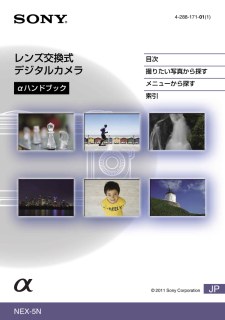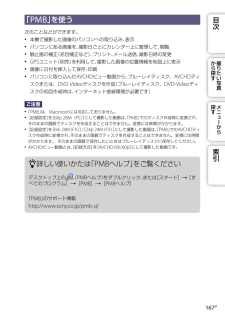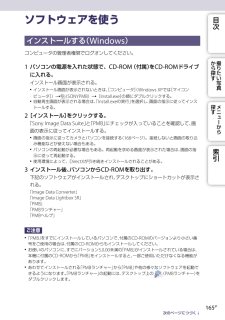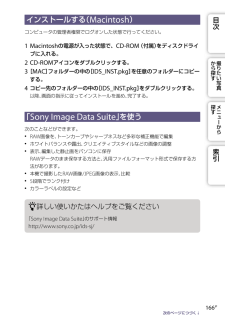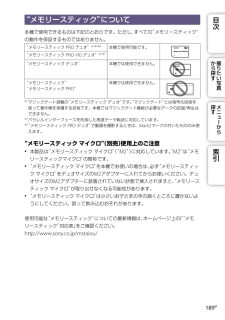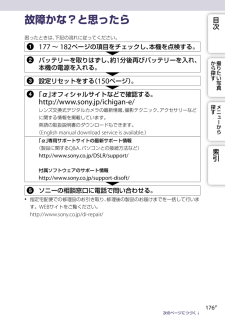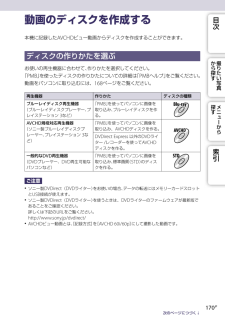Q&A
取扱説明書・マニュアル (文書検索対応分のみ)
"SONY"8 件の検索結果
"SONY"10 - 20 件目を表示
全般
質問者が納得フラッシュを使うのが確実な方法だとは思いますが、HDR機能を使って撮影するというのも一つの方法と言えますね。ただし、3枚連写することになるので、その間、人物には極力動かないでいてもらうなどの注意点も必要になりますが・・・。
撮影する側と撮影される側のバランスを考えると、フラッシュを使用した方が良いように思えます。
4616日前view138
全般
質問者が納得そうですね。理解としては間違っていません。結論から言ってしまうと、そういった撮影も可能と言えます。
ただし動画撮影ではシャッタースピードは動いているものの滑らかさにつながるので、極端に遅いシャッタースピードの設定は避けたほうが良いですね。1/24以下は動画に向いているとはちょっと思えません。そのため、明るさは絞りと、ISO感度の組み合わせや、Aモードでの露出補正などの方が使いやすいとは思います。
レンズなしモードでの動画撮影もやったことがありますが、基本的に大きな差は無いですね。ただし、露出計の連動等は...
4687日前view548
全般
質問者が納得私も子供の写真をメインにミラーレス一眼を使っています。
最初の1台はカメラを選ぶ事以上にマウント、つまりはレンズを選ぶ事が重要だと思います。
レンズの選び方ですが、特に子供が小さいうちは標準ズームと明るい単焦点レンズの2本を使う事が圧倒的に多いです。
そして子供が少し大きくなって運動会などを撮る必要が出てくると望遠レンズが必要になります。
なぜ明るい単焦点レンズがあった方が良いかという点ですが、これは子供が小さいうちは自宅(室内)での撮影が圧倒的に多いからです。付属のレンズの明るさ(F3.5〜5.6程度...
4722日前view147
全般
質問者が納得ソニーのカメラはよう知らんけど、レンズ外して端子拭いて再装着したらどうですか。 命令系と帰還系回路がちゃんと一巡していないと制御ってできないものですから。フォーカスってレンズとボディー間でオトットオトットって信号が行き来してんです。
4877日前view148
全般
質問者が納得おそらくホワイトバランスがオートになっていないと考えられます。またシャッターは半押しする事でピントがロックされて更に押し込む事でシャッターが切れます。半押しにしてシャッターチャンスを待ちます。これが秘訣ですよ。
4879日前view180
全般
質問者が納得天体写真でのノイズは大きく2つに分けられます。
一つは高感度ノイズですが、確かに天体写真ではISO1600以上を使うことはまれですから、あまり気になさらなくていいと思います。
もう一つはダークノイズ(熱ノイズ)で、長時間の撮影をするほど増えます。これに対してはセンサーサイズ(画素数ではない)が大きい方が有利なのですが、両機ともAPS-Cサイズなのであまり差はないと考えられます。
ところで選択肢はこの2つのみとのことでしたが、シャッタースピードが30秒までしかないのが気になりました。今後の撮影で不便になるか...
4992日前view971
全般
質問者が納得モードが「おまかせオート」ならば、ソフトキーC(真ん中のボタン)を押下すると、背面液晶の表示が変わります。
画面にアイコンが5つ表示されますので、一番右下のアイコン(パレットの表示で最初はOFF)をタッチしてください。
ピクチャーエフェクトを選択できるようになりますから、コントロールホイールで上下に選択して、お好みのパートカラーを選択してください。
ピクチャーエフェクトOFFの状態からだと、コントロールホイールを上へ操作(上キー)した場合だと、「ハイコントラストBW」の次から、「パートカラー」になります。...
5028日前view153
全般
質問者が納得雨にだけ気をつければ大丈夫です。
防滴性能の記載がホームページにないのでどこまでOKかわかりませんが、夏の富士山ならそれほど神経質にならなくてもいいかと。
ガスった状態(霧状)や雨の時は濡れないように保護しておいたほうがいいです。
冬山登山で外気温が-10℃以下の屋外から山小屋に入るときは、急激な温度変化でレンズが結露しないように注意します。
動作保証が-10℃以上のカメラを-15℃の環境で使ったら勝手に設定が変わりました。
4851日前view145
4-288-171-01(1)レンズ交換式デジタルカメラαハンドブック目次撮りたい写真から探すメニューから探す索引© 2011 Sony CorporationNEX-5NJP
目ハンドブックの便利な使いかた次表紙や本文中の右側にあるボタンをクリックすると、該当ページに移動します。見たい機能を探したいときに便利です。4-183-855-01(1)目目赤目軽減発光次次機能別に探せます。フラッシュ撮影時に目が赤く写るのを軽減するため、フラッシュが2回以上プリ発光か撮探たらりします。目次1[メニュー][セットアップ][赤目軽減発光]希望の設定を選ぶ。撮りたい写真から探す切索引撮か撮探入赤目軽減発光する。撮りたい写真から探せます。メニューから探すかた探たらすりりすらい写いいす写写赤目軽減発光しない。真真真ご注意[赤目軽減発光]機能を使うときは、フラッシュを取り付け、フラッシュ発光部を上げておいてください。[スマイルシャッター][入]がのときは、設定できません。メニュー一覧から探せます。 プリ発光を見ていないなどの赤目軽減の効果には個人差があります。また被写体までの距離や、探メニニすュューから条件によって、効果が表れにくいことがあります。なぜ目が赤く写ってしまうの?索引キーワードから探せます。され、目が赤く写ってしまうことがあります。暗い場所では目の瞳孔が開いており、フラッシュ光によ...
目「PMB」を使う次次のことなどができます。本機で撮影した画像のパソコンへの取り込み、表示パソコンにある画像を、撮影日ごとにカレンダー上に整理して、閲覧静止画の補正(赤目補正など)プリント、、メール送信、撮影日時の変更(別売)を利用して、撮影した画像の位置情報を地図上に表示GPSユニット画像に日付を挿入して保存、印刷パソコンに取り込んだAVCHDビュー動画から、ブルーレイディスク、AVCHDディか撮探たらりすい写真スクまたは、DVD-Videoディスクを作成(ブルーレイディスク、DVD-Videoディスクの初回作成時は、インターネット接続環境が必要です)ご注意「 は、PMB」 Macintoshには対応しておりません。[記録設定][60p 28M(PS)にして撮影した動画は、PMB」 を]「でのディスク作成時に変換され、そのままの画質でディスクを作成することはできません。変換には時間がかかります。[記録設定][60i 24M FX) / 24p 24M FX)にして撮影した動画は、PMB」 を(][(]「でのAVCHDディスク作成時に変換され、そのままの画質でディスクを作成することはできませ...
目ソフトウェアを使う次インストールする Windows)(コンピュータの管理者権限でログオンしてください。かを1 パソコンの電源を入れた状態で、CD-ROM(付属) CD-ROMドライブに入れる。撮探たらりすい写インストール画面が表示される。 インストール画面が表示されないときは、コンピュータ][(真[マイコンWindows XPではピュータ]) (SONYPMB)[Install.exe]の順にダブルクリックする。を選択し、画面の指示に従ってインスInstall.exeの実行」トールする。 自動再生画面が表示される場合は、「探メすニュをクリックする。2[インストール]ーか「Sony Image Data Suite」「PMB」とにチェックが入っていることを確認して、画ら面の表示に従ってインストールする。 画面の指示に従ってカメラとパソコンを接続する(。接続しないと画面の取り込168ページ)み機能などが使えない場合もある。 パソコンの再起動が必要な場合もある。再起動を求める画面が表示された場合は、画面の指示に従って再起動する。 使用環境によって、DirectXが引き続きインストールされ...
目画像を見る次再生できない。 パソコンでフォルダー/ファイルの名前を変更したためです。 パソコンで画像を加工したファイルや、本機以外で撮影した画像は本機での再生は保証いたしません。(。USBモードになっています。USB接続を終了してください 169ページ) パソコン内の画像を本機で再生するには、PMB」「を使って画像をコピーしてください。か撮探た らりす画像を削除する・編集するい写真削除できない。 画像のプロテクトを解除してください(。101ページ)探メすニュ誤って消してしまった。ーか 一度削除した画像は元に戻せません。誤消去を防止したい画像には、あらかじめプロテクトをから。けてください 101ページ)(DPOF指定マークが付かない。索RAW画像にはDPOF指定マークを付けられません。 引パソコン最新サポート情報は、α」「専用サポートサイトをご覧ください。http://www.sony.co.jp/DSLR/support/対応しているOSがわからない。「パソコンの推奨環境」 を確認してください(。163 ページ)本機がパソコンに認識されない。 本機の電源が入っているか確認してください。 ...
目インストールする Macintosh)(次コンピュータの管理者権限でログオンした状態で行ってください。をディスクドライ1 Macintoshの電源が入った状態で、CD-ROM(付属)ブに入れる。2 CD-ROMアイコンをダブルクリックする。フォルダーの中の IDS_INST.pkg][を任意のフォルダーにコピー3[MAC]する。か撮探たらりすい写真をダブルクリックする。[4 コピー先のフォルダーの中の IDS_INST.pkg]以降、画面の指示に従ってインストールを進め、完了する。探メす「Sony Image Data Suite」を使うニューから次のことなどができます。トーンカーブやシャープネスなど多彩な補正機能で編集RAW画像を、ホワイトバランスや露出、クリエイティブスタイルなどの画像の調整表示、編集した静止画をパソコンに保存汎用ファイルフォーマット形式で保存する方RAWデータのまま保存する方法と、索引法があります。本機で撮影したRAW画像/JPEG画像の表示、比較5段階でランク付けカラーラベルの設定など詳しい使いかたはヘルプをご覧ください「Sony Image Data Suite」のサ...
目“メモリースティック”について次本機で使用できるものは下記のとおりです。ただし、すべての”メモリースティック”の動作を保証するものではありません。“メモリースティック PRO デュオ”*1*2*3本機で使用可能です。“メモリースティック PRO-HG デュオ”*1*2“メモリースティック デュオ”か撮探たらり本機では使用できません。す“メモリースティック”“メモリースティック PRO”“メモリースティック デュオ”です。マジックゲート”“とは暗号化技術を*1 マジックゲート搭載の使って著作権を保護する技術です。本機ではマジックゲート機能が必要なデータの記録/再生はできません。*2 パラレルインターフェースを利用した高速データ転送に対応しています。3で動画を撮影するときは、Mark2マークの付いたもののみ使*“メモリースティック PRO デュオ”えます。“メモリースティック マイクロ”別売)(使用上のご注意 本製品は“メモリースティック マイクロ” M2”に対応しています。M2”“メモ(“)“はリースティックマイクロ”の略称です。 “メモリースティックい写本機では使用できません。真探メすニューから索引マイ...
目故障かな?と思ったら次困ったときは、下記の流れに従ってください。 177 ∼ 182ページの項目をチェックし、本機を点検する。 バッテリーを取りはずし、 1分後再びバッテリーを入れ、約撮探本機の電源を入れる。かたらりす 設定リセットをする 150ページ)(。い写真 「α」オフィシャルサイトなどで確認する。http://www.sony.jp/ichigan-e/探レンズ交換式デジタルカメラの最新情報、撮影テクニック、アクセサリーなどメすニューに関する情報を掲載しています。か英語の取扱説明書のダウンロードもできます。ら(English manual download service is available.)「α」専用サポートサイトの最新サポート情報索パソコンとの接続方法など)(製品に関するQ&A、引http://www.sony.co.jp/DSLR/support/付属ソフトウェアのサポート情報http://www.sony.co.jp/support-disoft/ ソニーの相談窓口に電話で問い合わせる。指定宅配便での修理品のお引き取り、修理後の製品のお届けまでを一括して行います。WEBサ...
目パソコンを使う次本機で撮影した画像をいっそうご活用いただくために、CD-ROM(付属)には以下のソフトウェアが収録されています。「Sony Image Data Suite」(PMB」Picture Motion Browser)か撮探た「らご注意りすは、PMB」 Macintoshには対応しておりません。い写「 同じソフトウェアをすでにインストールしているパソコンで、付属の真CD-ROMのバージョンより小さい番号をご使用の場合は、付属のCD-ROMからもインストールしてください。探パソコンの推奨環境 Windows)(メすニュー付属ソフトウェアを使ったり、USB接続で画像を取り込んだりするには下記の推奨から環境が必要です。OS(工場出荷時にインストールされていること)「PMB」使用時「Image Data Converter」使用時Microsoft Windows XP* SP3/Windows VistaSP2/Windows 7 SP1CPU:Intel Pentium Ⅲ 800 MHz以上(HD動画再生・編集時はIntel Core Duo 1.66 GHz以上、Intel Core 2...
目動画のディスクを作成する次本機に記録したAVCHDビュー動画からディスクを作成することができます。ディスクの作りかたを選ぶか撮探たらお使いの再生機器に合わせて、作りかたを選択してください。「PMB」を使ったディスクの作りかたについての詳細は PMBヘルプ」「をご覧ください。りすい写動画をパソコンに取り込むには、168ページをご覧ください。再生機器作りかた真ディスクの種類探ブルーレイディスク再生機器を使ってパソコンに画像を「PMB」(ブルーレイディスクプレーヤー、プ 取り込み、ブルーレイディスクを作レイステーション 3など)る。AVCHD規格対応再生機器(ソニー製ブルーレイディスクプレーヤー、プレイステーション 3など)メすニューかを使ってパソコンに画像を「PMB」取り込み、AVCHDディスクを作る。らDVDirect Express 以外のDVDライター /レコーダーを使ってAVCHD索ディスクを作る。引一般的なDVD再生機器を使ってパソコンに画像を「PMB」のディス(DVDプレーヤー、DVD再生可能な 取り込み、標準画質 STD)(パソコンなど)クを作る。ご注意ソニー製DVDirect(DVDライター...
- 1